手机画中画功能是一种非常实用的功能,它能让用户在使用手机时同时查看多个应用的内容,而在手机剪映应用中,也可以设置画中画功能,让用户在编辑视频时更加便捷。这些功能的出现,不仅提升了手机的使用体验,也让用户在处理多任务时更加高效。接下来我们将详细介绍手机画中画和剪映应用中如何设置画中画功能。
手机剪映画中画怎么设置
步骤如下:
1.我们首先打开剪映APP,进入剪映的主界面。
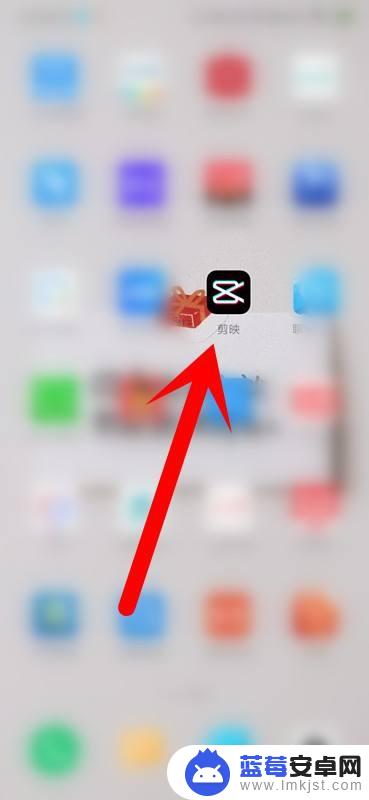
2.我们在剪映APP首页,点击开始创作导入视频或者点击草稿箱的视频。
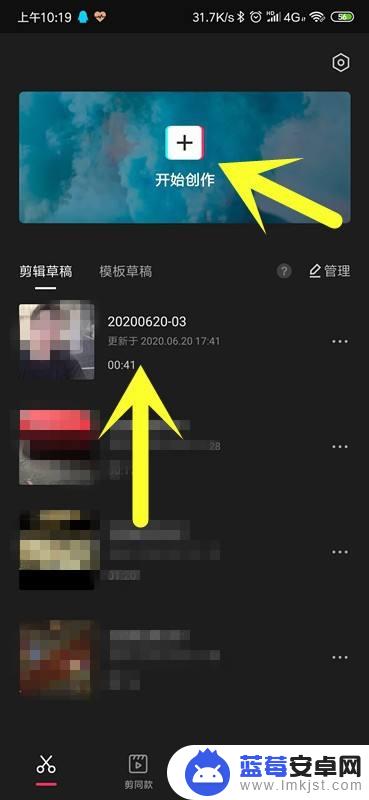
3.我们点击下方的画中画,进入画中画界面。
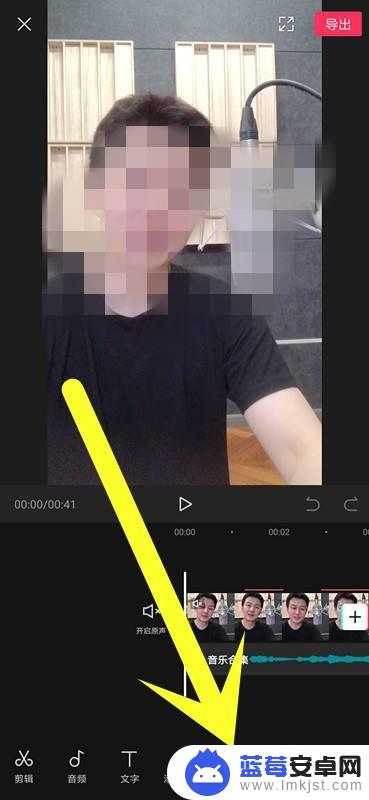
4.我们选择下方的新增画中画,从手机相册选择一个视频。
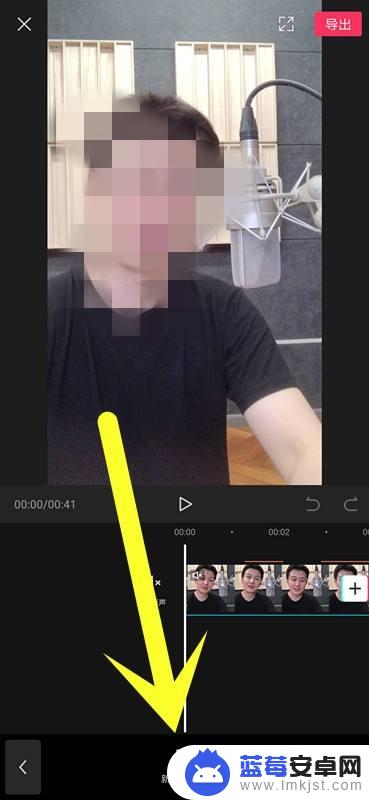
5.我们两个手指可滑动放大缩小视频中的画中画视频。
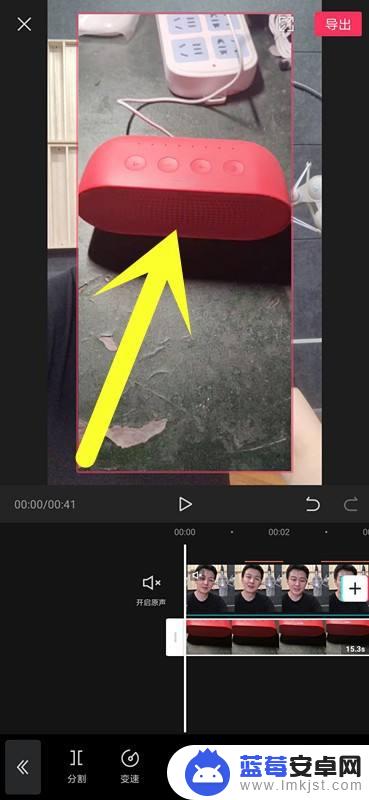
6.把画中画视频移到一个位置,我们选择合适的视频中显示的位置即可。
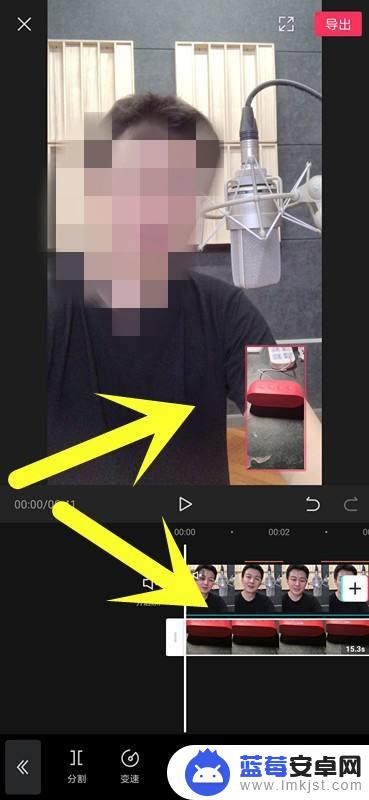
以上是手机画中画的全部内容,如果遇到这种情况,你可以按照以上步骤解决,非常简单快速。












